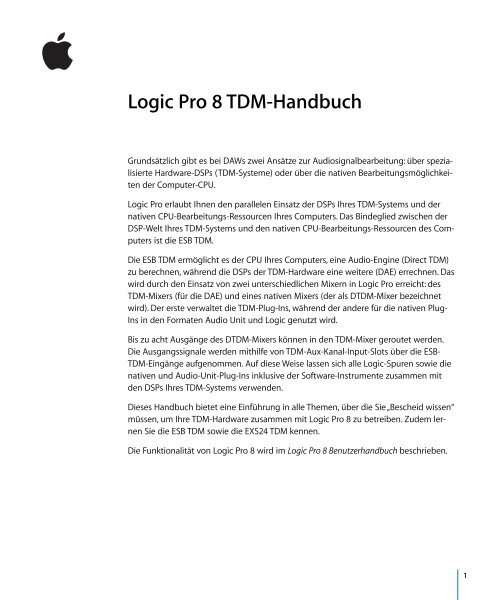Logic Pro 8 TDM-Handbuch - Support - Apple
Logic Pro 8 TDM-Handbuch - Support - Apple
Logic Pro 8 TDM-Handbuch - Support - Apple
Sie wollen auch ein ePaper? Erhöhen Sie die Reichweite Ihrer Titel.
YUMPU macht aus Druck-PDFs automatisch weboptimierte ePaper, die Google liebt.
<strong>Logic</strong> <strong>Pro</strong> 8 <strong>TDM</strong>-<strong>Handbuch</strong><br />
Grundsätzlich gibt es bei DAWs zwei Ansätze zur Audiosignalbearbeitung: über spezialisierte<br />
Hardware-DSPs (<strong>TDM</strong>-Systeme) oder über die nativen Bearbeitungsmöglichkeiten<br />
der Computer-CPU.<br />
<strong>Logic</strong> <strong>Pro</strong> erlaubt Ihnen den parallelen Einsatz der DSPs Ihres <strong>TDM</strong>-Systems und der<br />
nativen CPU-Bearbeitungs-Ressourcen Ihres Computers. Das Bindeglied zwischen der<br />
DSP-Welt Ihres <strong>TDM</strong>-Systems und den nativen CPU-Bearbeitungs-Ressourcen des Computers<br />
ist die ESB <strong>TDM</strong>.<br />
Die ESB <strong>TDM</strong> ermöglicht es der CPU Ihres Computers, eine Audio-Engine (Direct <strong>TDM</strong>)<br />
zu berechnen, während die DSPs der <strong>TDM</strong>-Hardware eine weitere (DAE) errechnen. Das<br />
wird durch den Einsatz von zwei unterschiedlichen Mixern in <strong>Logic</strong> <strong>Pro</strong> erreicht: des<br />
<strong>TDM</strong>-Mixers (für die DAE) und eines nativen Mixers (der als D<strong>TDM</strong>-Mixer bezeichnet<br />
wird). Der erste verwaltet die <strong>TDM</strong>-Plug-Ins, während der andere für die nativen Plug-<br />
Ins in den Formaten Audio Unit und <strong>Logic</strong> genutzt wird.<br />
Bis zu acht Ausgänge des D<strong>TDM</strong>-Mixers können in den <strong>TDM</strong>-Mixer geroutet werden.<br />
Die Ausgangssignale werden mithilfe von <strong>TDM</strong>-Aux-Kanal-Input-Slots über die ESB-<br />
<strong>TDM</strong>-Eingänge aufgenommen. Auf diese Weise lassen sich alle <strong>Logic</strong>-Spuren sowie die<br />
nativen und Audio-Unit-Plug-Ins inklusive der Software-Instrumente zusammen mit<br />
den DSPs Ihres <strong>TDM</strong>-Systems verwenden.<br />
Dieses <strong>Handbuch</strong> bietet eine Einführung in alle Themen, über die Sie „Bescheid wissen“<br />
müssen, um Ihre <strong>TDM</strong>-Hardware zusammen mit <strong>Logic</strong> <strong>Pro</strong> 8 zu betreiben. Zudem lernen<br />
Sie die ESB <strong>TDM</strong> sowie die EXS24 <strong>TDM</strong> kennen.<br />
Die Funktionalität von <strong>Logic</strong> <strong>Pro</strong> 8 wird im <strong>Logic</strong> <strong>Pro</strong> 8 Benutzerhandbuch beschrieben.<br />
1
Audiohardware und -treiber<br />
Zum Betrieb von <strong>Logic</strong> <strong>Pro</strong> 8 mit Ihrem <strong>TDM</strong>-System benötigen Sie <strong>Pro</strong> Tools HD 7.4<br />
oder neuer (sowohl für Intel- als auch PPC-Computer).<br />
Auswählen und Konfigurieren eines Geräts<br />
Die Auswahl und Aktivierung eines bestimmten Audiohardwaregeräts erfolgt direkt in<br />
<strong>Logic</strong> <strong>Pro</strong> unter „<strong>Logic</strong> <strong>Pro</strong>“ > „Einstellungen“ > „Audio“ > „Geräte“. Im Bereich „Geräte“<br />
können Sie zwischen den Titeln „Core Audio“, „DAE“ und „Direct <strong>TDM</strong>“ wählen.<br />
 Core Audio: Im Titel „Core Audio“ aktivieren Sie Audiohardware, die Core-Audio-Treiber<br />
nutzt, und richten diese ein. Alle Einzelheiten zu den Core-Audio-Geräteeinstellungen<br />
finden Sie im <strong>Logic</strong> <strong>Pro</strong> 8 Benutzerhandbuch.<br />
 DAE: DAE ist die Abkürzung für Digidesign Audio Engine. Diese Treibersoftware ermöglicht<br />
den Zugriff auf die <strong>TDM</strong>-Hardware (inklusive der integrierten DSP-Chips)<br />
innerhalb von <strong>Logic</strong> <strong>Pro</strong> 8.<br />
 Direct <strong>TDM</strong>: Die native Direct-<strong>TDM</strong>-Audio-Engine (D<strong>TDM</strong>) von <strong>Logic</strong> <strong>Pro</strong> dient zur Verarbeitung<br />
des D<strong>TDM</strong>-Mixers, den Sie über die ESB <strong>TDM</strong> in die (Aux-Kanal-)Eingänge<br />
des <strong>TDM</strong>-Mixers speisen können. Auf diese Weise kann die CPU Ihres Computers für<br />
die native Bearbeitung von Instrumenten und Effekten in <strong>Logic</strong> <strong>Pro</strong> genutzt werden,<br />
während Sie mit der DAE arbeiten.<br />
DAE-Einstellungen<br />
Um die DAE-Parameter einzustellen, müssen Sie die DAE zuerst aktivieren. Dazu aktivieren<br />
Sie das Markierungsfeld „Aktiviert“ in der linken oberen Ecke im Titel „DAE“. Dann<br />
können Sie auf folgende Parameter zugreifen:<br />
2
 Globale Bit-Tiefe: Mit diesem Parameter schalten Sie die Wiedergabe und Aufnahme<br />
zwischen 16 und 24 Bit um.<br />
Hinweis: Die DAE erlaubt keinen parallelen Betrieb von 16- und 24-Bit-Dateien.<br />
 PT HD-Typ: Mit diesem Parameter geben Sie die Spurenanzahl für Ihr <strong>Pro</strong> Tools-HD-<br />
System an. Jeder Eintrag im Einblendmenü erlaubt es Ihnen, die gewünschte Spurenanzahl<br />
auf Basis der <strong>Pro</strong> Tools-HD-DSPs einzustellen, die Sie verwenden möchten<br />
(und die tatsächlich in Ihrem System zur Verfügung stehen).<br />
 <strong>TDM</strong>-Setup-Indikator: Bei dem <strong>TDM</strong>-Setup-Indikator handelt es sich um ein kleines<br />
Statusfenster, das den aktuellen <strong>TDM</strong>-<strong>Pro</strong>zess (z.B. das Einfügen eines <strong>TDM</strong>-Plug-Ins)<br />
anzeigt. Dieser Parameter schaltet die Darstellung dieses Fensters ein oder aus.<br />
 Tastatur an Plug-Ins weiterleiten: Alle Tastaturkurzbefehle, die nicht von einem Plug-In<br />
verwendet werden, werden an <strong>Logic</strong> <strong>Pro</strong> weitergeleitet. Unter normalen Umständen<br />
ist damit sichergestellt, dass Funktionen wie Start und Stopp weiterhin ordnungsgemäß<br />
arbeiten. Wenn das nicht der Fall ist, können Sie mithilfe der Optionen in diesem<br />
Menü festlegen, dass nur ausgewählte Tastenkombinationen an das Plug-In weitergeleitet<br />
werden. Alle anderen Befehle werden von <strong>Logic</strong> <strong>Pro</strong> empfangen.<br />
 Taste „Digidesign-Hardware-Setup“: Öffnet das Fenster „Digidesign-Hardware-Setup“,<br />
das alle wichtigen Systemeinstellungen für Ihre Hardware enthält.<br />
Hinweis: Die Parameter „Verarbeitungspuffer“ und „ReWire-Verhalten“ unten im Titel<br />
„Geräte“ haben keine Auswirkung auf die DAE!<br />
3
Direct-<strong>TDM</strong>-Einstellungen<br />
Um Direct <strong>TDM</strong> zu aktivieren, klicken Sie auf das Markierungsfeld „Aktiviert“ in der linken<br />
oberen Ecke im Titel „Direct <strong>TDM</strong>“.<br />
Universal Track Mode<br />
Wenn der Modus aktiviert ist, ermöglicht Universal Track Mode die Wiedergabe von<br />
Stereo- und Mono-Regionen auf einer einzigen Spur. Ein geradzahliger Audiokanal wird<br />
nicht als rechter Kanal des ungeradzahligen Stereo-Audiokanals zu seiner Linken angesehen.<br />
Jeder Audiokanal verfügt über eine eigene Format-Taste. Abhängig davon, ob<br />
eine Mono- oder Stereo-Region wiedergegeben wird, arbeitet der Pan-Regler wahlweise<br />
als Balance- oder Panorama-Regler. Wenn der Pan-Regler bei der Wiedergabe einer<br />
Mono-Region auf die Mittelposition eingestellt ist, spielen beide Kanäle des Audio-<br />
Channel-Strips denselben Signalpegel aus.<br />
Hinweis: Für den Universal Track Mode gelten eingeschränkte Routing-Möglichkeiten,<br />
da er keine separate Verwaltung des linken und rechten Audiokanals zulässt.<br />
Ein Abschalten des Universal Track Mode empfiehlt sich, wenn Sie unterschiedliche<br />
Mono-Dateien für den linken und rechten Mono-Kanal eines einzelnen Audio-Channel-<br />
Strips abspielen möchten (oder müssen), auch wenn er als Stereo-Kanal zugewiesen<br />
wurde. Ein Stereo/Stereo-Plug-In, das in diesem Stereo-Kanal eingefügt ist, empfängt<br />
unterschiedliche Signale für den linken und rechten Kanal.<br />
4
Über <strong>TDM</strong><br />
<strong>Logic</strong> <strong>Pro</strong> erlaubt den Einsatz der <strong>TDM</strong>-Funktionen, die Ihr <strong>Pro</strong> Tools-HD-System bietet.<br />
<strong>TDM</strong> steht für Time Division Multiplexing und damit für die zeitverkoppelte Übertragung<br />
von mehreren digitalen Audiosignalen (oder -strömen) über einen einzigen Datenbus.<br />
Dieses Bus-System ist physisch vom Computer-Systembus entkoppelt und verbindet<br />
stattdessen die einzelnen <strong>TDM</strong>-kompatiblen PCI-Karten. Bis zu 512 digitale Audiokanäle<br />
können jeweils mit einer Audioauflösung von 24 Bit auf dem <strong>TDM</strong>-Bus übertragen<br />
werden. Diese Ströme formen die Signalpfade innerhalb eines virtuellen Mixers.<br />
Diese Signalpfade werden für das Einfügen von Plug-Ins benötigt, die auf der DSP-Hardware<br />
berechnet und auf individuelle Kanäle geroutet oder über Auxiliary-Busse ausgewählt<br />
werden.<br />
Hinweis: Dabei müssen Sie beachten, dass die Anzahl der <strong>TDM</strong>-Kanäle von der Sample-<br />
Rate abhängt, sodass bei einer Rate von 88,2 oder 96 kHz nur 256 der 512 Kanäle Ihres<br />
PT-HD-Systems verfügbar sind. Bei einer Rate von 192 kHz sind dann nur noch 128 Kanäle<br />
verfügbar.<br />
Unterschiede zur nativen Bearbeitung<br />
Grundsätzlich ist der Einsatz von <strong>Logic</strong> <strong>Pro</strong> mit einem <strong>TDM</strong>-System dem Betrieb von<br />
<strong>Logic</strong> <strong>Pro</strong> mit den nativen Bearbeitungsmöglichkeiten Ihres Computers sehr ähnlich.<br />
Hier folgt nun ein Überblick der Hauptunterschiede der zwei Systeme:<br />
 In einem <strong>TDM</strong>-System erfolgt die gesamte Audiobearbeitung auf den DSP-Chips der<br />
<strong>TDM</strong>-Hardware. Das bedeutet, dass native <strong>Logic</strong>-Plug-Ins nicht auf den <strong>TDM</strong>-DSPs berechnet<br />
werden können. <strong>TDM</strong>-Plug-Ins können jedoch vollständig genutzt und automatisiert<br />
werden.<br />
 Die <strong>TDM</strong>-Hardware entscheidet über die Gesamtfunktionalität des Systems: die Anzahl<br />
der Spuren und <strong>TDM</strong>-Plug-Ins, die gleichzeitig genutzt werden können, die Anzahl<br />
der Ein-/Ausgänge usw. Weitere Informationen dazu finden Sie in den Handbüchern<br />
zu Ihrem <strong>Pro</strong> Tools-System.<br />
 Stereo-Aufnahmen werden auf zwei Spuren angelegt und auch als zwei separate<br />
Dateien aufgenommen. Im Arrangierfenster wird eine Stereo-Aufnahme wie zwei<br />
verknüpfte Regionen verwendet, die zwei Spuren nutzen. Im Sample-Editor werden<br />
Stereo-Aufnahmen als Stereo-Datei angezeigt. Alle ungeradzahligen Audiokanäle<br />
können auf stereo geschaltet werden. Dadurch wird der jeweils nachfolgende geradzahlige<br />
Audiokanal mit dem vorherigen ungeradzahligen Kanal „verkoppelt“. Der<br />
ungeradzahlige Kanal übernimmt dabei die Steuerung für beide Seiten der Stereo-<br />
Aufnahme.<br />
 Die DAE bietet keine Unterstützung für die QuickTime-Engine, sodass die Filmfunktionen<br />
von <strong>Logic</strong> <strong>Pro</strong> nicht zur Verfügung stehen, wenn Sie exklusiv mit der DAE arbeiten.<br />
Aktivieren Sie einfach Core Audio oder D<strong>TDM</strong>, um die Filmfunktionalität auch bei<br />
der Arbeit mit der DAE zu nutzen.<br />
5
<strong>TDM</strong>-Plug-Ins<br />
<strong>TDM</strong>-Plug-Ins und -Settings können in <strong>Logic</strong> <strong>Pro</strong> verwendet werden. Stellen Sie bitte<br />
sicher, dass die Plug-Ins ordnungsgemäß installiert sind. Der Einsatz von <strong>TDM</strong>-Plug-Ins<br />
ist dem Einsatz von nativen Plug-Ins sehr ähnlich. <strong>TDM</strong>-Plug-Ins können vollständig<br />
automatisiert werden.<br />
Hinweis: <strong>Logic</strong> <strong>Pro</strong> bietet keine Unterstützung für <strong>TDM</strong>-Surround- und Multi-Mono-<br />
Plug-Ins mit zwei oder mehr Kanälen.<br />
Alle <strong>TDM</strong>-Plug-In-Settings werden innerhalb der <strong>Pro</strong>jektdatei gesichert und automatisch<br />
geladen, wenn Sie das <strong>Pro</strong>jekt das nächste Mal öffnen.<br />
<strong>Logic</strong> <strong>Pro</strong> kann das Digidesign-Format für die Plug-In-Settings lesen (die mitgelieferten<br />
Settings der meisten Plug-Ins sind in diesem Format gesichert). <strong>Logic</strong> <strong>Pro</strong> zeigt die entsprechenden<br />
Dateien automatisch in der Dateiauswahlbox an, wenn Sie die Settings<br />
über das Settings-Menü im Plug-In-Fenster aufrufen. Die Setting-Dateien befinden sich<br />
für gewöhnlich in einem Settings-Ordner innerhalb des Mac OS X-Systemordners<br />
Library/Application <strong>Support</strong>/Digidesign. Der Name des zuletzt gewählten Settings ist<br />
in der Menüliste mit einem Punkt versehen.<br />
Unterstützung der Side-Chains der <strong>TDM</strong>-Plug-Ins<br />
In einigen <strong>TDM</strong>-Plug-Ins wie Kompressoren, Noise Gates, Vocodern usw. können Sie für<br />
den Side-Chain-Eingang (oder Key Input) eine andere Eingangsquelle auswählen. Alle<br />
Spuren, Busse und Eingänge können als Side-Chain-Eingangsquelle genutzt werden.<br />
RTAS-Plug-Ins<br />
Bitte beachten Sie, dass RTAS-Plug-Ins nicht in <strong>Logic</strong> <strong>Pro</strong> 8 verwendet werden können:<br />
Es werden nur Audio-Unit-, <strong>TDM</strong>- und native <strong>Logic</strong> <strong>Pro</strong>-Plug-Ins unterstützt.<br />
Wenn Sie RTAS-Plug-Ins besitzen, sollten Sie die Audio-Unit-Versionen dieser Plug-Ins<br />
für den Betrieb in <strong>Logic</strong> <strong>Pro</strong> installieren. Die meisten Plug-Ins sind in verschiedenen Formaten<br />
verfügbar.<br />
Wenn sich auf den Installations-CDs Ihrer RTAS-Plug-Ins keine Version für Audio Unit befindet,<br />
besuchen Sie die Website des Plug-In-Herstellers.<br />
6
Spezifische <strong>TDM</strong>-Funktionen<br />
Bitte beachten Sie Folgendes, wenn Sie die <strong>TDM</strong>-Funktionen Ihrer Hardware mit<br />
<strong>Logic</strong> <strong>Pro</strong> 8 verwenden möchten.<br />
<strong>TDM</strong>-Mixer-Plug-In<br />
Bitte stellen Sie sicher, dass sich nur ein Mixer-Plug-In im Plug-Ins-Ordner (innerhalb<br />
des DAE-Ordners) befindet: Es wird entweder der Stereo Mixer oder der Stereo Dithered<br />
Mixer benötigt.<br />
Zudem sollte hier eines der Surround Mixer-Plug-Ins vorhanden sein, wenngleich diese<br />
Mixer-Plug-Ins in <strong>Logic</strong> <strong>Pro</strong> keine Funktion haben.<br />
Ändern der globalen Bit-Tiefe<br />
Wenn die <strong>TDM</strong>-Hardware verwendet wird, fragt <strong>Logic</strong> <strong>Pro</strong> beim ersten Öffnen, ob Sie<br />
eine Bit-Tiefe mit 16 oder 24 Bit verwenden möchten. Sie können die globale Bit-Tiefe<br />
jederzeit im Titel „<strong>Logic</strong> <strong>Pro</strong>“ > „Einstellungen“ > „Audio“ > „Geräte“ > „DAE“ ändern.<br />
Sample-Editor<br />
Alle Funktionen des Sample-Editors können auf 16- und 24-Bit-Audiodateien angewendet<br />
werden. Mithilfe der Befehle „Kopieren“ und „Einsetzen“ können Sie Klangmaterial in<br />
jeder beliebigen Richtung (zwischen den 16- und 24-Bit-Dateien) austauschen, wenn<br />
Sie mit D<strong>TDM</strong> arbeiten.<br />
Hinweis: AudioSuite-Plug-Ins werden beim Betrieb der DAE bei Bit-Tiefen von 16 und<br />
24 Bit unterstützt.<br />
Gleichzeitiger Betrieb von <strong>TDM</strong> und anderer Hardware<br />
Bitte beachten Sie die folgenden Informationen, wenn Sie ein <strong>TDM</strong>-System und andere<br />
Audiohardware gleichzeitig verwenden möchten.<br />
Steuern der Wiedergabe<br />
Im Audio-Bin, der Übersicht und dem Sample-Editor können Sie das gewünschte Wiedergabe-Hardwaregerät<br />
auswählen: Klicken Sie bei gedrückter ctrl-Taste auf die Vorhör-<br />
Taste und wählen Sie die gewünschte Option aus dem Einblendmenü aus:<br />
 Wenn Sie „Core Audio“ wählen, wird automatisch ein zusätzlicher Audio-Channel-<br />
Strip (mit der Bezeichnung „Vorhören“) im Environment angelegt und für die Wiedergabe<br />
verwendet.<br />
 Wenn Sie die „DAE“ wählen, wird der Audio-Channel-Strip mit der höchsten Nummer<br />
(innerhalb Ihrer Konfiguration) für die Wiedergabe verwendet. Beachten Sie, dass dieser<br />
Kanal mit der Funktion „Spur erzeugen“ einer Arrangierspur zugewiesen werden<br />
kann.<br />
7
Gesamtanzahl der Audiospuren<br />
Beim gleichzeitigen Betrieb mehrerer Audiohardwaregeräte lässt sich die Anzahl der<br />
insgesamt verfügbaren Wiedergabespuren nicht einfach durch Zusammenzählen ermitteln.<br />
Das gilt insbesondere, wenn die verbundenen Systeme eine Belastung für die<br />
CPU darstellen.<br />
Die Anzahl der Spuren kann auch dadurch reduziert werden, dass die verbundenen<br />
Systeme auf denselben Festplatten-Bus zugreifen. Die Auswirkung dieses Umstands<br />
kann entschärft werden, indem Sie verschiedene Festplatten für die unterschiedlichen<br />
Systeme verwenden (was zu einer höheren Anzahl von verfügbaren Spuren führt). Beispiel:<br />
D<strong>TDM</strong> oder Core Audio und/oder ein QuickTime-Film werden von der internen<br />
Festplatte gelesen, während die DAE die Daten von einer externen FireWire-Festplatte<br />
bezieht.<br />
ESB <strong>TDM</strong> und EXS24 <strong>TDM</strong><br />
Die Plug-Ins „ESB <strong>TDM</strong>“ und „EXS24 <strong>TDM</strong>“ erhöhen die <strong>TDM</strong>-Systemfunktionalität, indem<br />
Sie die Möglichkeiten des <strong>TDM</strong>-Mixers erweitern. Bei der Arbeit mit 44,1/48 kHz stehen<br />
bis zu 32 zusätzliche Kanäle zur Verfügung. Diese zusätzlichen Kanäle können für mehrere<br />
Sampler-Instanzen des EXS24 <strong>TDM</strong> und für bis zu acht Eingänge genutzt werden,<br />
die aus der D<strong>TDM</strong> stammen: Die native Audio-Engine läuft parallel zur DAE.<br />
Über ESB <strong>TDM</strong> und EXS24 <strong>TDM</strong><br />
Das Plug-In „ESB <strong>TDM</strong>“ erlaubt es Ihnen, bis zu acht Audiokanäle aus dem nativen (auf<br />
der Computer-CPU berechneten) D<strong>TDM</strong>-Mixer in den DSP-basierten <strong>TDM</strong>-Mixer zu speisen.<br />
Das ist mit einer zusätzlichen Audiokarte mit mehreren Digitalausgängen vergleichbar,<br />
die in Ihrem Computer installiert ist und physisch mit einem zweiten Mehrkanal-Eingangsmodul<br />
für Ihr <strong>TDM</strong>-System verbunden ist. Die ESB <strong>TDM</strong> ersetzt effektiv die Digitalausgänge<br />
der Audiokarte sowie den Treiber, das <strong>TDM</strong>-Audio-Interface sowie die zugehörige<br />
Verkabelung.<br />
Die ESB <strong>TDM</strong> routet digitale Signale über die Software innerhalb des Computers, ohne<br />
dass dazu zusätzliche Hardware installiert oder angeschlossen werden muss.<br />
Das Plug-In „EXS24 <strong>TDM</strong>“ ermöglicht den Einsatz von bis zu 32 Mono- bzw. 16 Stereo-Instanzen<br />
des Samplers EXS24 mkII in den obersten Insert-Slots von Aux-Channel-Strips<br />
im <strong>TDM</strong>-Mixer. Über die nachfolgenden Insert-Slots lassen sich die Ausgangssignale der<br />
Sampler mit <strong>TDM</strong>-Effekt-Plug-Ins bearbeiten.<br />
Hinweis: EXS24 <strong>TDM</strong> ist als Mono- oder Stereo-Plug-In verfügbar, bietet jedoch kein<br />
Multi-Output-Plug-In.<br />
8
EXS24 <strong>TDM</strong> oder ESB <strong>TDM</strong>?<br />
Wenn Sie die Ausgangssignale von (bis zu 32) EXS24 <strong>TDM</strong>-Samplern exklusiv mit <strong>TDM</strong>-<br />
Effekten bearbeiten möchten, sollten Sie den nun folgenden Abschnitt zum EXS24 <strong>TDM</strong><br />
lesen. Beachten Sie, dass wenn Sie nur den EXS24 <strong>TDM</strong> verwenden möchten, Sie D<strong>TDM</strong><br />
nicht zusätzlich zur DAE aktivieren müssen (außer Sie möchten die Film-Funktionalität<br />
von <strong>Logic</strong> <strong>Pro</strong> nutzen).<br />
Für Situationen, in denen Sie sowohl das native Audiosystem (D<strong>TDM</strong>) von <strong>Logic</strong> <strong>Pro</strong> als<br />
auch Ihr <strong>TDM</strong>-System verwenden möchten, lesen Sie bitte „ESB <strong>TDM</strong>“ auf Seite 10. Die<br />
Informationen in diesem Abschnitt beschreiben auch das Routing von nativ bearbeiteten<br />
Signalen (von anderen <strong>Logic</strong> <strong>Pro</strong>- oder Audio-Unit-Instrumenten) in den <strong>TDM</strong>-Mixer.<br />
EXS24 <strong>TDM</strong><br />
Wenn in Ihrem <strong>TDM</strong>-Mixer noch keine Aux-Channel-Strips existieren, erzeugen Sie<br />
diese bitte in Ihrem <strong>Pro</strong>jekt.<br />
Gehen Sie wie folgt vor, um <strong>TDM</strong>-Channel-Strips zu erzeugen, die sowohl im Mixer<br />
als auch im Arrangierfenster angezeigt werden:<br />
1 Wählen Sie eine der folgenden Optionen, um das Dialogfenster „Neue Spuren“ zu öffnen:<br />
 Klicken Sie auf die Taste „Neue Spuren“.<br />
 Wählen Sie „Spur“ > „Neu“ im Arrangierfenster (oder verwenden Sie den entsprechenden<br />
Tastaturkurzbefehl).<br />
2 Im Dialogfenster „Neue Spuren“ aktivieren Sie die Option „Auxiliary (für EXS24 <strong>TDM</strong>)“.<br />
3 Wählen Sie die anderen Einstellungen (Anzahl der Spuren usw.) nach Bedarf.<br />
4 Klicken Sie auf „OK“.<br />
9
Gehen Sie wie folgt vor, um den EXS24 <strong>TDM</strong> einzufügen:<br />
m Klicken auf den obersten Insert-Slot eines <strong>TDM</strong>-Aux-Channel-Strips und halten Sie die<br />
Maustaste gedrückt. Ein Einblendmenü erscheint, in dem Sie den EXS24 <strong>TDM</strong> auswählen<br />
können.<br />
Gehen Sie wie folgt vor, um den EXS24-<strong>TDM</strong>-Sampler im Kanal Aux 1/2 zu spielen:<br />
m Wählen Sie die entsprechende Aux-Spur im Arrangierfenster aus.<br />
Wenn die Spur ausgewählt ist, können Sie die Sampler-Instanz spielen und aufnehmen.<br />
Über die nachfolgenden Insert-Slots im Aux-Channel-Strip (beginnend mit dem zweiten)<br />
können Sie <strong>TDM</strong>-Effekt-Plug-Ins einfügen, um das Ausgangssignal des Samplers<br />
zu bearbeiten. Die weiteren Bearbeitungsoptionen über die Sends (die auf die Effekt-<br />
Busse führen) und die Ausgangsroutings sind wie gewohnt. Der Parameter für das Eingangsrouting<br />
hat wie bei <strong>TDM</strong>-Instrumenten (z.B. Virus <strong>TDM</strong>) keine Funktion.<br />
ESB <strong>TDM</strong><br />
Über die ESB <strong>TDM</strong> können die Ausgänge des D<strong>TDM</strong>-Mixers, die mit der nativen D<strong>TDM</strong>-<br />
Audio-Engine verarbeitet wurden, auf die Eingänge des <strong>TDM</strong>-Mixers geroutet werden.<br />
Sie können den D<strong>TDM</strong>-Treiber über den Titel „<strong>Logic</strong> <strong>Pro</strong>“ > „Einstellungen“ > „Audio“ ><br />
„Geräte“ aktivieren.<br />
Weitere Informationen zu den Parametern des D<strong>TDM</strong>-Treibers finden Sie unter „Direct-<br />
<strong>TDM</strong>-Einstellungen“ auf Seite 4.<br />
10
Abhängig von der Anzahl der benötigten Channel-Strip-Typen könnte Ihr D<strong>TDM</strong>-Mixer<br />
z.B. folgendermaßen aussehen:<br />
In diesem Mixer-Beispiel stehen sechs Audio-, zwei Aux-, zwei Instrument-Channel-Strips<br />
sowie zwei Stereo-Summen zur Verfügung. Theoretisch lassen sich bis zu 255 Audio- sowie<br />
64 Aux-Channel-Strips verwenden.<br />
Die acht Ausgangssignale dieses Mixers werden in den <strong>TDM</strong>-Mixer geroutet. Die Ausgangssignale<br />
werden von den ESB-<strong>TDM</strong>-Eingängen aufgenommen, die als Eingangsquellen<br />
für die <strong>TDM</strong>-Aux-Channel-Strips dienen. Im folgenden Beispiel wurden die Aux-<br />
Kanäle 1–8 entsprechend eingerichtet:<br />
11
In den Mono-Aux-Channel-Strips können Sie den gewünschten Ausgangskanal des<br />
D<strong>TDM</strong>-Mixers (ESB 1–8) auswählen. Stereo-Aux-Kanäle können auf die Eingangskanalpaare<br />
ESB1–2, 3–4, 5–6 und 7–8 eingestellt werden. Sehen Sie sich die verfügbaren Eingänge<br />
bitte etwas genauer an:<br />
<strong>Logic</strong> <strong>Pro</strong> 8 verwaltet Mono- und Stereo-Kanal-Settings separat. Das bedeutet, dass Sie<br />
die ESB-Eingänge für acht Mono-Kanäle einrichten und die Audiokanäle anschließend<br />
in den Stereo-Betrieb schalten können. Nachdem die gewünschten D<strong>TDM</strong>-Ausgangskanäle<br />
für jeden Aux-Eingang ordnungsgemäß eingestellt wurden, sichern Sie Ihr <strong>Pro</strong>jekt<br />
als Vorlage. Auf diese Weise können Sie schnell zwischen Mono- und Stereo-Setups umschalten,<br />
ohne die Einstellungen jedes Mal manuell anpassen zu müssen.<br />
Tipps und Tricks<br />
In diesem Abschnitt finden Sie einige Tipps und Tricks, die für den Betrieb der <strong>TDM</strong>-<br />
Hardware mit <strong>Logic</strong> <strong>Pro</strong> nützlich sind.<br />
Importieren von <strong>Pro</strong>jekten, die mit einer anderen Hardware<br />
erzeugt wurden<br />
Wenn Sie ausschließlich die nativen Bearbeitungsmöglichkeiten von <strong>Logic</strong> <strong>Pro</strong> nutzen<br />
möchten, verwenden Sie <strong>Logic</strong> <strong>Pro</strong> mit Core Audio. Hierfür muss der Digidesign Core-<br />
Audio-Treiber aktiviert sein.<br />
Sie werden gefragt, ob Sie eine automatische Konvertierung durchführen möchten,<br />
falls das <strong>Pro</strong>jekt nicht auf einem Core-Audio-System erzeugt wurde (vorausgesetzt die<br />
Einstellung für den Universal Track Mode ist auf beiden Systemen identisch).<br />
12
Sie sollten sich der Tatsache bewusst sein, dass wie oben erwähnt <strong>Pro</strong>bleme mit inkompatiblen<br />
Settings und/oder Plug-Ins auftreten können.<br />
Wenn Sie dieses <strong>Pro</strong>jekt zusätzlich mit <strong>TDM</strong>-Plug-Ins und -Instrumenten bearbeiten<br />
möchten, müssen Sie das <strong>Pro</strong>jekt in ein DAE/<strong>TDM</strong>-System laden.<br />
Gehen Sie wie folgt vor, um ein <strong>Pro</strong>jekt, das ursprünglich auf einem Core-Audio-System<br />
erstellt wurde, in ein DAE/D<strong>TDM</strong>-System zu laden:<br />
1 Deaktivieren Sie die DAE und vergewissern Sie sich, dass D<strong>TDM</strong> aktiviert ist.<br />
2 Stellen Sie sicher, dass die Einstellung für den Universal Track Mode für Core Audio (auf<br />
dem ursprünglichen System für das <strong>Pro</strong>jekt) und D<strong>TDM</strong> auf Ihrem System identisch ist.<br />
3 Öffnen Sie das <strong>Pro</strong>jekt. Sie werden gefragt, ob Sie das <strong>Pro</strong>jekt automatisch in D<strong>TDM</strong><br />
konvertieren möchten.<br />
<strong>Logic</strong> <strong>Pro</strong> 8 lädt das <strong>Pro</strong>jekt in ein D<strong>TDM</strong>-Environment und prüft, ob für jeden Kanal Ihrer<br />
Hardware ein Channel-Strip zur Verfügung steht. Falls nicht, wird eine entsprechende<br />
Anzahl Channel-Strips automatisch erzeugt. Dank dieser Funktionalität werden die<br />
Channel-Strips automatisch angepasst, wenn Sie die Hardware in Ihrem Computer verändern<br />
oder die <strong>Pro</strong>jektdaten auf einen anderen Computer (mit einer anderen Hardwarekonfiguration)<br />
verschieben. Die EQ-, Effekt- und Send-Einstellungen bleiben dabei<br />
immer erhalten.<br />
Wenn die Plug-Ins, die in dem <strong>Pro</strong>jekt zum Einsatz kommen, nicht auf beiden Computern<br />
zur Verfügung stehen, werden die nicht verfügbaren Plug-Ins in den Insert-Slots<br />
des jeweiligen Kanals ausgegraut dargestellt. Sie müssen diese Plug-Ins manuell durch<br />
Plug-Ins ersetzen, die auf dem Ziel-Computer verfügbar sind.<br />
4 Nachdem das konvertierte <strong>Pro</strong>jekt geladen ist, aktivieren Sie die DAE wieder.<br />
Hinweis: Nach dem Aktivieren der DAE müssen Sie <strong>Logic</strong> <strong>Pro</strong> neu starten.<br />
5 Starten Sie <strong>Logic</strong> <strong>Pro</strong> neu und öffnen Sie das konvertierte <strong>Pro</strong>jekt.<br />
Alle D<strong>TDM</strong>-Spurausgänge sind auf einen der ESB-Ausgänge geroutet.<br />
6 Erzeugen Sie die benötigten DAE-Aux-Channel-Strips.<br />
7 Wählen Sie die gewünschten ESB-Ausgänge im (in den) Input-Slot(s) des (der) Aux-<br />
Channel-Strips aus.<br />
13
DAE, D<strong>TDM</strong> und Core Audio gleichzeitig verwenden?<br />
Sie sollten nicht mehr als zwei Audio Engines gleichzeitig in <strong>Logic</strong> <strong>Pro</strong> 8 verwenden. Die<br />
Belastung kann für den PCI-Bus zu einem <strong>Pro</strong>blem werden, was zu verschiedenen DAE-<br />
Fehlermeldungen führen kann.<br />
Ihre erste Wahl sollte die DAE in Verbindung mit D<strong>TDM</strong> sein. Falls nötig, wählen Sie die<br />
DAE und Core Audio.<br />
Systemauslastung und <strong>TDM</strong>-DSP-Verbrauch<br />
Das Fenster „Systemauslastung“ in <strong>Logic</strong> <strong>Pro</strong> stellt keine native Belastung über die DAE<br />
dar (die z.B. durch das Einsetzen mehrerer EXS24-<strong>TDM</strong>-Instrumente auftritt). Sie können<br />
die DSP-Last im Fenster „<strong>TDM</strong>-DSP-Auslastung“ prüfen („Optionen“ > „Audio“ ><br />
„<strong>TDM</strong>-DSP-Auslastung öffnen“).<br />
Bounce-Strategien<br />
Der einfachste Weg zum Erstellen eines Stereo-Bounces ist der Befehl „Ablage“ ><br />
„Bouncen“. Dadurch öffnen Sie das Bounce-Dialogfenster für die Ausgänge 1/2 Ihrer<br />
primären Audiohardware. Es wird empfohlen, in jedem Fall das erste Ausgangspaar<br />
Ihres Audiogeräts für die Hauptwiedergabe zu nutzen.<br />
Hinweis: Wenn Sie stattdessen andere Channel-Strips für die primäre Wiedergabe verwenden,<br />
müssen Sie die Bounce-Taste in diesen Kanälen verwenden.<br />
Sie können das Dateiformat, die Bit-Tiefe und die Sample-Rate für die Bounce-Datei im<br />
Bounce-Dialogfenster einstellen. Weitere Informationen zu den Bounce-Parametern finden<br />
Sie im <strong>Logic</strong> <strong>Pro</strong> 8 Benutzerhandbuch.<br />
14
DAE<br />
Sie können Echtzeit-Bounces in den Formaten Mono, Stereo sowie allen von <strong>Logic</strong> <strong>Pro</strong> 8<br />
unterstützten Surround-Formaten durchführen. Offline-Bounces sind beim Betrieb der<br />
DAE nicht möglich.<br />
Bitte beachten Sie, dass die <strong>TDM</strong>-Surround-Funktionen in <strong>Logic</strong> <strong>Pro</strong> nicht zur Verfügung<br />
stehen.<br />
D<strong>TDM</strong><br />
Wenn Sie die D<strong>TDM</strong>-Ausgangskanäle verwenden, stehen Ihnen alle Offline- und Echtzeit-Bounce-Funktionen<br />
wie bei Core Audio zur Verfügung.<br />
© 2007 <strong>Apple</strong>, Inc. <strong>Apple</strong>, das <strong>Apple</strong>-Logo, FireWire, <strong>Logic</strong>, Mac, Mac OS und QuickTime sind Marken der <strong>Apple</strong> Inc., die in den<br />
USA und in weiteren Ländern eingetragen sind. Intel, Intel Core und Xeon sind Marken der Intel Corp., die in den USA und in<br />
weiteren Ländern eingetragen sind.